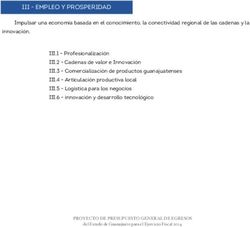SEW-EURODRIVE MOVITOOLS MotionStudio - AUVESY-MDT Última actualización: 14 de enero de 2022 - versiondog ...
←
→
Transcripción del contenido de la página
Si su navegador no muestra la página correctamente, lea el contenido de la página a continuación
SEW-EURODRIVE MOVITOOLS® MotionStudio © AUVESY-MDT Última actualización: 14 de enero de 2022 Fichtenstrasse 38 B 76829 Landau Alemania
Índice de contenido
SEW EURODRIVE MOVITOOLS® MotionStudio 3
MOVITOOLS® MotionStudio: Integrar proyectos 7
Integrar proyectos MOVITOOLS® MotionStudio existentes 7
Crear proyectos MOVITOOLS® MotionStudio 7
MOVITOOLS® MotionStudio: Crear tareas 9
MOVITOOLS® MotionStudio: Ejecutar restauraciones 14
Página 2 de 14SEW EURODRIVE MOVITOOLS® MotionStudio
versiondog es compatible con la administración de proyectos MOVITOOLS® MotionStudio y posibilita
el monitoreo cíclico de los dispositivos que están configurados con este entorno de desarrollo.
Compatibilidad con versiondog
Desde MOVITOOLS® MotionStudio
ver- 5.6-
5.7- 6.0.- 6.1- 6.2- 6.3- 6.4-
sion- .0
2 0.1 0 0 0 0
dog SP1
✓- ✓-
3.3.3 ✓
* *
✓- ✓- ✓- ✓- ✓-
8.1.5 ✓ ✓
* * ** ** **
* Solo carga
** Para la carga se requiere que los servicios sean ejecutados como aplicación
Ejemplo para ejecutar el servidor como aplicación:
Página 3 de 14"C:\Program Files (x86)\vdogServer\VDogMasterService.exe" /at:s /rd:D:\vdServerArchive /app /vi-
sible
Ejemplo para ejecutar los agentes como aplicación:
"C:\Program Files (x86)\vdogAgents\VDogCompareAgent.exe" /at:s /rd:D:\vdAgentArchive /app /vi-
sible
"C:\Program Files (x86)\vdogAgents\VDogUploadAgent.exe" /at:s /rd:D:\vdAgentArchive /app /visible
Otros requisitos
MOVITOOLS® MotionStudio debe estar instalado con una licencia válida en el servidor de versiondog
o en el equipo se ejecuta la carga (es decir, donde el agente está instalado).
Dispositivos SEW-EURODRIVE compatibles
MOVIDRIVE (B)
MOVITRAC (B)
MOVIAXIS
MOVIMOT (D)
MOVIFIT (Technology, Classic)
MOVIGEAR (DSC, DAC, DBC, SNI)
DRC (DSC, DAC, DBC, SNI)
MOVIPRO (SK, SDC, ADC)
PLC MOVI (basic, advanced)
CCU (advanced, power)
Características de la integración
Comparación de detalles para la configuración y el firmware (comparación de versiones) ✓
Página 4 de 14Monitoreo automático de los cambios del programa (comparación entre versiones y copias de ✓
seguridad)
SmartCompare para proyectos MOVITOOLS® MotionStudio (comparación de versiones) ✓
Representación continua del historial de cambios ✓
Tipo de componente específico para proyectos MOVITOOLS® MotionStudio ✓
Integración del árbol de proyectos de MOVITOOLS® MotionStudio ✓
Activación directa del editor desde versiondog ✓
Configuración de carga específica para MOVITOOLS® MotionStudio ✓
Información general sobre la comparación
l Los datos de los dispositivos son comparados con la aplicación VarData-Interpreter de
MOVITOOLS® MotionStudio
l Los dispositivos conectados exclusivamente por redes no son considerados durante la com-
paración de parámetros.
l Además de los parámetros excluidos de la comparación por el VarData-Interpreter, versiondog
excluye los siguientes parámetros:
8455.0 : valor prefijado PA1 9081.0 : dirección de depuración 5
8456.0 : valor prefijado PA2 9082.0 : dirección de depuración 6
8457.0 : valor prefijado PA3 9083.0 : dirección de depuración 7
8458.0 : valor real PE1 9084.0 : dirección de depuración 8
8459.0 : valor real PE2 9085.0 : índice de depuración 1 y 2
8460.0 : valor real PE3 9086.0 : índice de depuración 3 y 4
8705.0 : intervalo de muestreo 9087.0 : índice de depuración 5 y 6
8706.0 : alcance de ciclos de tiempo muerto 9088.0 : índice de depuración 7 y 8
8707.0 : alcance de fuente de disparador 9089.0 : comportamiento del disparador
8708.0 : alcance del flanco ascendientes 9090.0 : selección del disparador
8717.0 : alcance de depuración dirección 1 9091.0 : fuente del disparador
Página 5 de 148718.0 : alcance de depuración dirección 2 9092.0 : modo del disparador
8719.0 : alcance de depuración dirección 3 9093.0 : nivel del disparador análogo
8720.0 : alcance de depuración dirección 4 9094.0 : histéresis del disparador análoga
9095.0 : máscara del disparador análoga
Página 6 de 14MOVITOOLS® MotionStudio: Integrar proyectos
Para versionar los proyectos MOVITOOLS® MotionStudio es necesario disponer de un proyecto o una
copia de seguridad del programa del dispositivo.
Integrar proyectos MOVITOOLS® MotionStudio existentes
1. En UserClient, cree un componente. Como tipo de componente, seleccione SEW MOVITOOL,
en la carpeta SEW.
(Para más información sobre cómo crear componentes consulte: Crear componentes).
2. Con el explorador de Windows, busque la carpeta donde se encuentran los datos del proyecto
MOVITOOLS® MotionStudio.
3. Copie los datos en el directorio de trabajo del componente creado anteriormente.
Para ello copie los datos de proyecto con la función copiar y soltar en el árbol de proyecto
del componente.
4. En UserClient, en el árbol de proyectos, el componente SEW MOVITOOLS y haga clic en Crear y
ejecutar Check-In de la versión base.
Crear proyectos MOVITOOLS® MotionStudio
1. En UserClient, cree un componente. Como tipo de componente, seleccione SEW MOVITOOL,
en la carpeta SEW.
(Para más información sobre cómo crear componentes consulte: Crear componentes).
2. Abra el editor MOVITOOLS® MotionStudio.
3. Cree un nuevo proyecto y guárdelo en la carpeta del componente creado anteriormente.
4. Abra el UserClient y haga clic en Crear versión base y ejecutar Check-In.
Los datos del proyecto MOVITOOLS® MotionStudio están integrados y pueden ser administrados con
versiondog.
Página 7 de 14El tipo de componente SEW MotionStudio puede ser configurado. Para obtener más infor-
mación, consulte Editor de tipos de componentes.
Página 8 de 14MOVITOOLS® MotionStudio: Crear tareas
En versiondog, es posible crear tareas que ejecutan cargas de un dispositivo de manera programada.
Las tareas de versiondog comprueban si la última versión cargada en el servidor es igual al programa
que funciona en el dispositivo, y/o si la última versión fue implementada en el dispositivo.
Requisitos para crear tareas
1. Instale el software MOVITOOLS® MotionStudio en el servidor y el cliente. Alternativamente
puede usar agentes para ejecutar las cargas. (Para obtener información consulte: Agentes de
carga y comparación de versiondog)
En el equipo donde se instala el software MOVITOOLS® MotionStudio, se debe instalar
.NET Framework 3.5.
Inicie el VDog MasterService, o bien, el VDog UploadAgent o VDog CompareAgent como ser-
vicio.
2. Habra los Servicios de Windows y seleccione la pestaña Iniciar Sesión > Cuenta de usuario
local para los servicios VDog MasterService, VDog UploadAgent o VDog CompareAgent,
según corresponda en su caso. Active la casilla junto a Permitir que el servicio interactúe con
Página 9 de 14el escritorio.
3. En el editor de registro de Windows, en la ruta HKEY_CURRENT_USER\So-
ftware\SEW\Secos\Server asigne el valor DWORD = 1 para la entrada NoSystemTray
Página 10 de 144. En la ruta HKEY_USERS\.DEFAULT\Software\SEW\Secos\Server asigne el valor
DWORD = 1 para la entrada NoSystemTray
5. Asigne el valor 0 a la entrada NoInteractiveServices para la ruta
HKEY_LOCAL_MACHINE\SYSTEM\CurrentControlSet\Control\Windows
6. Asegúrese de que el proyecto MOVITOOLS® MotionStudio esté disponible en la vista en línea y
fuera de línea tenga asignado el mismo nombre.
7. Puede usar el tipo de componente SEW MotionStudio o el tipo de componente SEW Movi-
drive. Si usa el tipo de componente SEW Movidrive, este debe ser modificado para que solo se
Página 11 de 14use el comparador para MOVITOOLS® MotionStudio y solo sean comparados los archivos
SEWPROJ. Esta modificación se realiza en el AdminClient > Editor de tipo de componente. Al
finalizar debe crear una Versión sin diferencia del componente.
8. Para la carga de MotioStudio 6.20, 6.30 y 6.40 se requiere que los servicios sean ejecutados
como aplicación
Ejemplo para ejecutar el servidor como aplicación:
"C:\Program Files (x86)\vdogServer\VDogMasterService.exe" /at:s /rd:D:\vdServerArchive
/app /visible
Ejemplo para ejecutar los agentes como aplicación:
"C:\Program Files (x86)\vdogAgents\VDogCompareAgent.exe" /at:s /rd:D:\vdAgentArchive
/app /visible
"C:\Program Files (x86)\vdogAgents\VDogUploadAgent.exe" /at:s /rd:D:\vdAgentArchive /app
/visible
Para crear tareas para SEW MOVITOOLS, proceda como sigue:
1. Inicie la aplicación AdminClient y abra el módulo Tareas.
2. Seleccione en el árbol de proyectos el componente SEW MotionStudio.
3. En la barra de herramientas, haga clic en el botón Crear o copie el componente en la ventana
Tareas con la función arrastrar y pegar.
4. Compruebe si en la sección Configuración de tareas, aparece el tipo de carga SEW Motio-
nStudio.
5. Configure las secciones generales General, Notificación, Carga y comparación y Crear ver-
siones automáticamente al finalizar la ejecución de tareas Las secciones Notificación y Crear
versiones automáticamente al finalizar la ejecución de tareas están disponibles una vez que
se realizaron las configuraciones previas. Para obtener más información sobre las secciones
generales, consulte Tareas en el tutorial AdminClient.
6. Los parámetros de comunicación del dispositivos serán extraídos del proyecto MOVITOOLS®
Página 12 de 14MotionStudio.
7. Guarde la tarea y haga clic en el botón Ejecutar las tareas seleccionadas
Configurar el tiempo de espera
La carga de grandes cantidades de datos puede derivar en tiempo de espera a pesar del tiempo de 30
min. configurado de manera predeterminada. El tiempo de ejecución de tareas puede ser con-
figurado de manera global para todos los tipos de carga o de manera específica al tipo de carga.
Para configurar el tiempo de espera máximo para la ejecución de tareas por tipo de carga, proceda
como sigue:
1. Inicie el AdminClient y abra el módulo Tareas.
2. En la barra de menú, haga clic en el botón Configuración de tareas.
3. Se abrirá la ventana Configuración específica al tipo de carga.
4. En la barra de navegación izquierda, seleccione el tipo de carga.
5. Active la casilla de control Tiempo de espera específico para este tipo de carga.
6. En Tiempo máximo para la ejecución de tareas configure el tiempo deseado. El valor máximo
posible es 540 minutos.
Si la casilla de control Tiempo de espera específico para este tipo de carga no está activa,
en el próximo cambio del tiempo de espera global, el valor asignado aquí será reemplazado
por el valor global asignado.
De manera alternativa, el tiempo de espera puede ser configurado a través de el archivo INI Cla-
sses.ini (..\\VD$A\Configuration\Upload\Classes.ini). Para obtener
información sobre este procedimiento, consulte Archivos INI en el tutorial AdminClient.
El archivo INI considera el valor asignado en la ventana Configuración específica al tipo de carga.
Página 13 de 14MOVITOOLS® MotionStudio: Ejecutar restauraciones
Con la comparación entre la versión y la copia de seguridad se puede determinar si el programa que
se ejecuta en el dispositivo es igual a la última versión cargada en el servidor. Si los resultados de la
tarea muestran diferencias en el programa del dispositivo, es posible que se requiera ejecutar una res-
tauración de los datos del programa.
Para restaurar una versión anterior, debe cargar el contenido de esta versión en el PLC/IPC.
Para restaurar dispositivos SEW-EURODRIVE con una versión, proceda como sigue:
1. Inicie el UserClient
2. Seleccione el componente del proyecto con el cual quiera ejecutar la restauración
3. Ejecute el Check-Out del componente (Pestaña Inicio > botón Check-Out)
4. Abra el proyecto MOVITOOLS® MotionStudio con el editor
5. En el editor MOVITOOLS® MotionStudio, use la función con la cual se traslada el proyecto al
dispositivo
Vea también:
UserClient
Página 14 de 14También puede leer